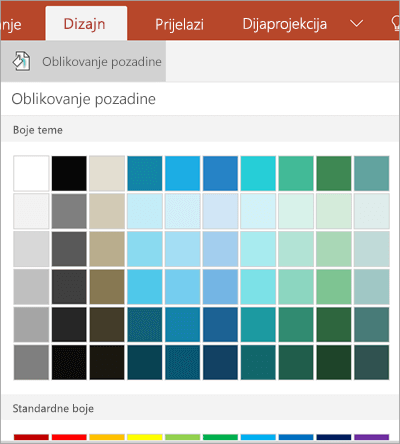Napomena: Željeli bismo vam pružiti najnoviji sadržaj pomoći što je brže moguće i to na vašem jeziku. Ova je stranica strojno prevedena te može sadržavati gramatičke pogreške ili netočnosti. Naša je namjera da vam ovaj sadržaj bude koristan. Možete li nam pri dnu ove stranice javiti jesu li vam ove informacije bile korisne? Kao referencu možete pogledati i članak na engleskom jeziku.
Da biste promijenili boju tema i pozadina slajdova programa PowerPoint, poslužite se mobilnog uređaja.
Na telefonu ili tabletu sa sustavom Android
-
Na tablet sa sustavom Android, dodirnite karticu Dizajn . Na telefonu sa sustavom Dodirnite ikonu uređivanje

-
Dodirnite tema da biste vidjeli Galerija dostupnih tema.
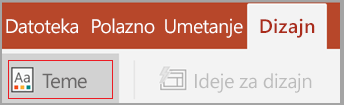
-
Dodirnite teme dizajna da biste primijenili na prezentaciju.
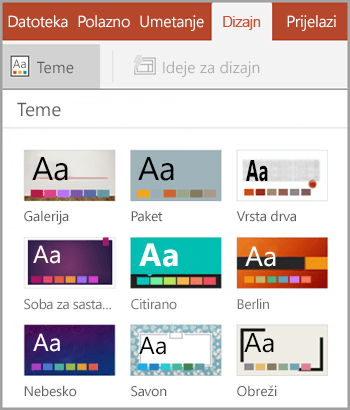
-
Kliknite Dizajn > Oblikuj pozadinu.
-
Odaberite boju pozadine za slajd.
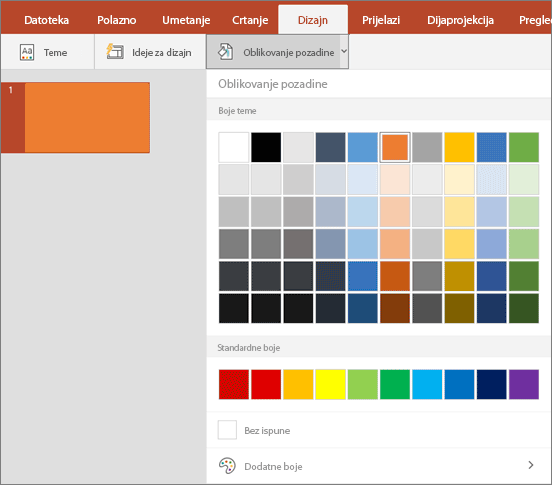
-
Da biste uklonili oblikovanje pozadine, odaberite Bez ispune.
-
Da biste vidjeli dodatne mogućnosti boje, odaberite Dodatne boje.
-
Na iPadu ili iPhoneu
-
Na Ipadu, dodirnite karticu Dizajn . Na Iphoneu, dodirnite ikonu uređivanje

-
Dodirnite tema da biste vidjeli galerije dizajna.

-
Dodirnite dizajn da biste primijenili na prezentaciju.
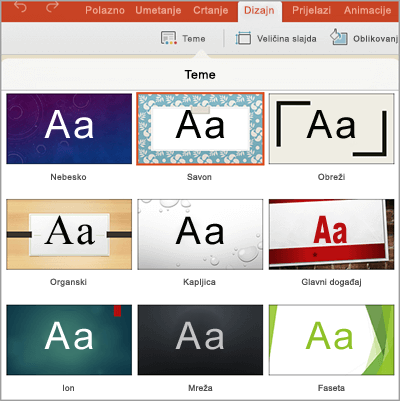
-
Na kartici Dizajn , dodirnite Oblikovanje pozadine.
-
Prikazat će se boje pozadine podijeljen Bojama teme i Standardne boje. Boje teme usklađivanju temu koju ste prethodno odabrali. Možete odabrati bojom ili prijelaza boja.
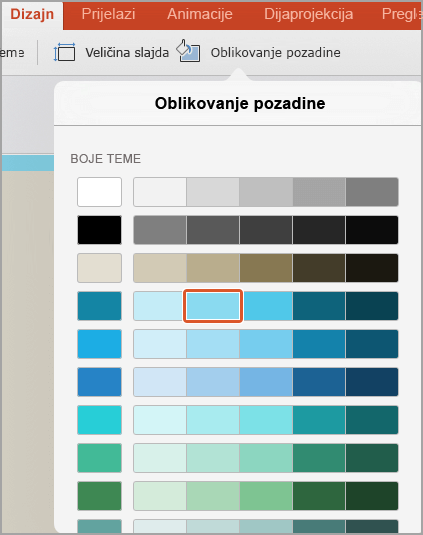
Više mogućnosti, pomaknite se prema dolje i dodirnite Više boja, a zatim prijeđite na Birači prilagođenu boju ni prijelaz prikazano. Dodirnite Primijeni da biste primijenili prilagođenu boju.
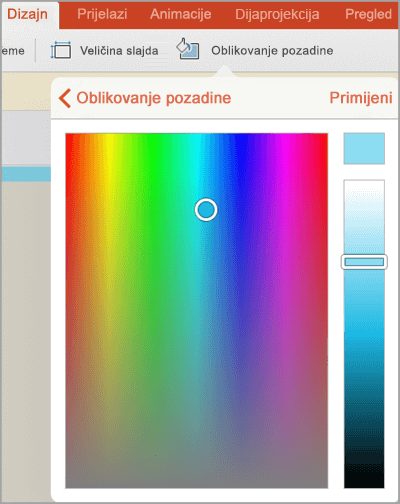
Na telefonu ili tablet sa sustavom Windows
-
Na tablet sa sustavom Windows, dodirnite karticu Dizajn .
Na uređaju Windows phone otvorite slajda za uređivanje (tako da dvostruko dodirnete ga ili tako da dodirnete, a zatim dodirnite Uređivanje). Dodirnite više

-
Dodirnite tema da biste vidjeli galerije dizajna.

-
Dodirnite dizajn da biste primijenili na prezentaciju.
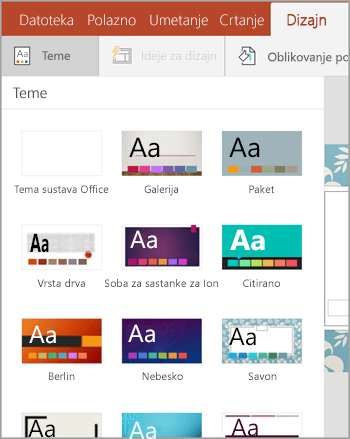
-
Na tablet sa sustavom Windows, dodirnite karticu Dizajn .
Na uređaju Windows phone otvorite slajda za uređivanje (tako da dvostruko dodirnete ga ili tako da dodirnete, a zatim dodirnite Uređivanje). Dodirnite više

-
Dodirnite Oblikovanje pozadine.
-
Prikazat će se boje pozadine podijeljen Bojama teme i Standardne boje. Boje teme usklađivanju temu koju ste prethodno odabrali. Možete odabrati postojanu nijansu boje ili prijelazom boja.